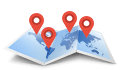1. Создаем новый слой над текстом и назовем его "Strips".
2. Устанавливаем основной и фоновый цвета, которыми будем создавать полосатость.
3. Заливаем слой одним из этих цветов.
4. Переходим в Filter > Sketch > Halftone Pattern и настраиваем полосатость:


Повторный
Результат. Тут слой "Strip" был красно-белый.
Pattern Type => Line. Теперь имеем слой полосатости, заполненный линиями нужной цветности.
Задаем параметр полосатости

5. Alt+клик
5.Alt+клик на линии между слоем "текст" и "Strips" - указатель мыши приобретет вид квадрата со стрелкой (добавления маски). После этого полосатый слой наложится на текст, т.е. текст станет нужной полосатости.Повторный
Alt+клик между слоями удалит добавление маски и слой станет обычным слоем - его можно как угодно изменять.Результат. Тут слой "Strip" был красно-белый.

Полосатый текст